Обзор программы словоеб: установка, первичная настройка и основные функции 20.11.2015
Содержание:
- Подбор ключевых слов с помощью Словоёб
- Как подобрать ключевые запросы для парсинга
- Приступаем к настройке Slovoeb’а
- Что такое Словоеб — пара слов для новичков
- Сравнение приложений Словоеб и Кей Коллектор
- 4Словоеб, как пользоваться?
- Составляем семантическое ядро сайта с программой СловоЁБ
- Приступаем к работе
- Какой функционал предоставляет Spywords
- Цели и задачи новой программы Slovoeb
- Словоеб после обновления
- Различия между Словоеб_ом и Key Collector_ом
- Обзор других функций программы
Подбор ключевых слов с помощью Словоёб
Пора приступить непосредственно к подбору запросов. Для этого нужно создать новый проект. Все его данные сохранятся в файл. Таких файлов может быть неограниченное количество, так что вы легко сможете переключаться между проектами.
Нажмите на кнопку «Создать проект»:

В открывшемся окне выберите, куда сохранить файл и как его назвать. Я обычно называю файлы по имени сайта и сохраняю в папку проекта (там, где лежат все остальные данные по нему). Кто-то держит все файлы Словоёба в единой папке. Кому как удобнее.
Следующий шаг после создания проекта — настройка региона. Если ваш сайт ориентирован только на определённый регион (или регионы), вам нужна статистика поисковых запросов именно по нему, а не по всему миру. Нажмите на кнопку выбора региона и установите нужные вам галочки.

Здесь всё так же, как в интерфейсе Вордстата:
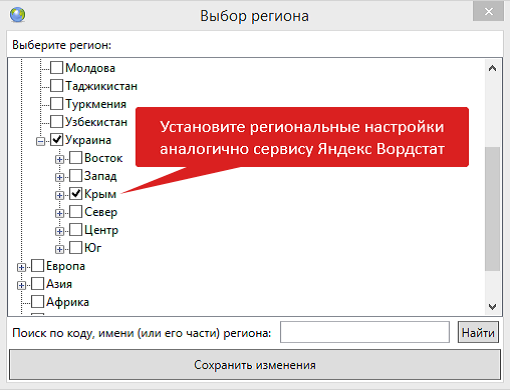
Настало время подбора ключевых слов!
Для начала подбора запросов кликните по кнопке «Пакетный сбор запросов из левой колонки Yandex.Wordstat«, как показано на скриншоте.
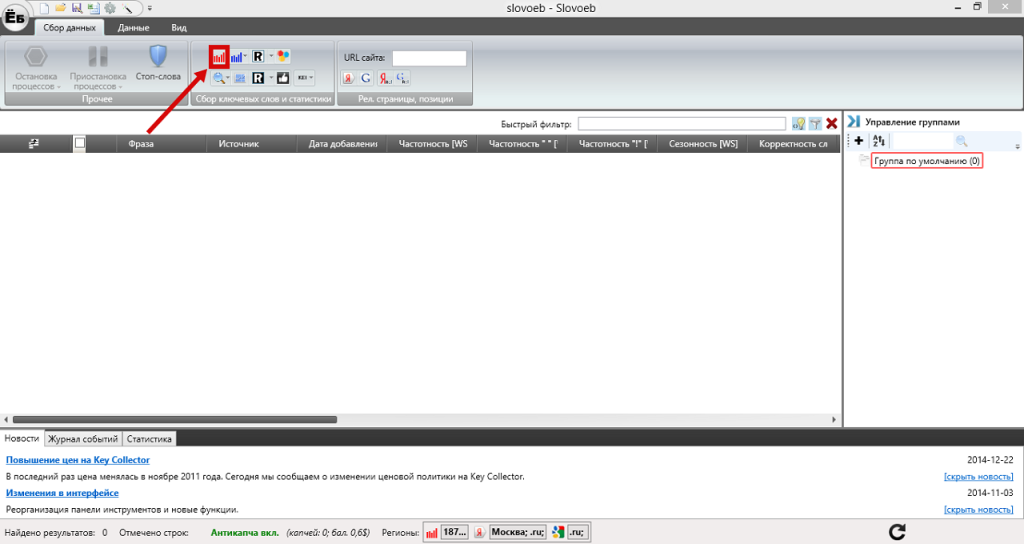
В открывшемся окне введите ключевые слова, на основе которых вы хотите подобрать запросы. Всё точно так же, как в интерфейсе Вордстата. Главное отличие — в программе вы можете ввести сразу несколько слов, и программа будет работать с ними по очереди, а в Вордстате нужно работать с каждым словом по очереди, вручную, что значительно увеличивает время работы.
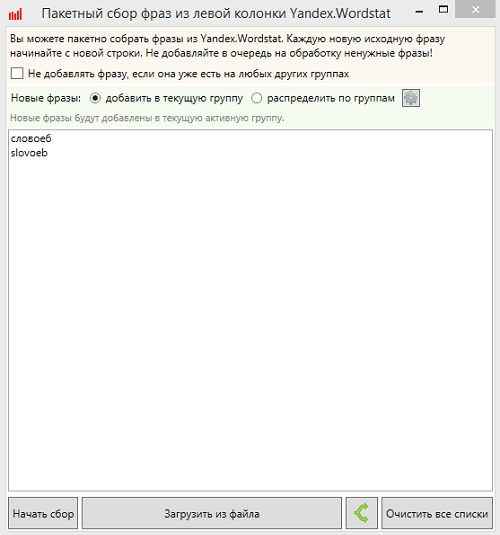
Нажмите на кнопку «Начать сбор«. Ура, теперь можно пойти сделать кофе или переключиться на другие задачи. Словоёбу понадобится время, чтобы собрать запросы.
Стоп-слова
После того как программа отпарсила ключевые слова, необходимо отфильтровать их, отбросив не интересующие нас сочетания и формулировки. Это можно сделать с помощью стоп-слов. Нажмите на большую кнопку «Стоп-слова» с изображением щита. В открывшемся окне кликните по кнопке «Добавить списком«. В ещё одном открывшемся окне перечислите стоп-слова (каждое с новой строчки), которых не должно быть в вашем поисковом запросе. Например, нас не интересуют запросы со словами «скачать», «торрент», «новая версия», «последняя версия» и т. д., так как мы распространяем не саму программу, а только её описание.
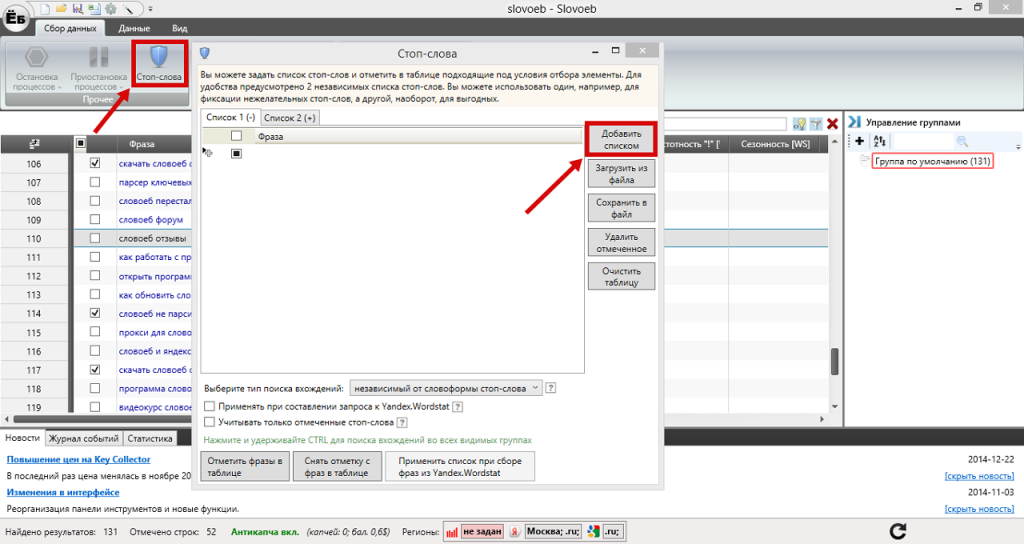
После введения стоп-слов нажмите на кнопку «Отметить фразы в таблице» в левом нижнем углу окна стоп-слов.
Далее кликните по вкладке «Данные» и затем по кнопке «Удалить отмеченные фразы«.

Далее рекомендую пробежаться по оставшимся результатам и вручную убрать ненужные и бредовые запросы, так как очень сложно учесть в стоп-словах все возможные варианты.
Работа с частотностью в Словоёб
Остался один нюанс: частотность запросов, отображаемая в колонке, — это базовая частотность, то есть фраза со всеми словоформами. Чтобы определить частотности с помощью операторов, кликните по кнопке с изображением лупы и выберите пункт «Собрать частотности вида » » «.
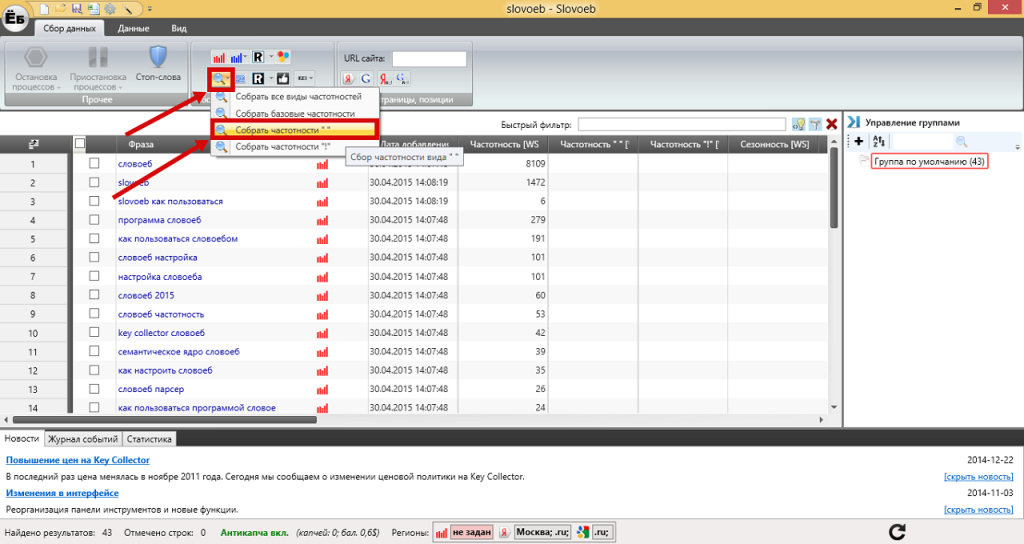
Когда программа закончит проверять частотности, отсортируйте ключевые слова по колонке «Частотность » « » и избавьтесь от нулёвок и прочих микрочастотных запросов.
Как подобрать ключевые запросы для парсинга
Чтоб подобрать наиболее популярные ключевые слова для рекламируемого вами продукта можно воспользоваться сервисом «Яндекс подбор слов». Этот сервис позволяет выбрать регион, в котором вы намерены показывать поисковую рекламу и подобрать наиболее высокочастотные запросы по вашему продукту.
Например, я решил продавать массажеры в России. Выбрав регион Россия и вписав поисковый запрос «купить массажер», я могу увидеть наиболее популярные поисковые запросы по этой теме.
Для дальнейшего парсинга наиболее интересна колонка «Запросы похожие на…». Если этот запрос подходит под описание нашего товара, то мы можем использовать его для составления различных вариаций при помощи программы СловоЁБ.
Приступаем к настройке Slovoeb’а
Скачивание его можно произвести с официального сайта (http://seom.info/new/SlovoEB).
Установка не требуется — распаковывается в любое место архив и запускается исполняющим файлом Slovoeb.exe.
Перед настройкой нужно запомнить каталог, где будут эти настройки храниться и ознакомиться с правилами подбора ключевых слов — так как, само собой, это очень важно для подобной программы. Итак, после запуска видим окно:. Итак, после запуска видим окно:
Итак, после запуска видим окно:
Перед началом работы создайте несколько аккаунтов на Яндексе
Также перед настройкой рекомендовано создание хотя бы пяти-шести аккаунтов на Яндексе, так как будет нужна обязательная авторизация (Спецсимволы в паролях не допускайте).
Во время работы программы осуществляется мощное количество запросов к поисковой системе от ваших аккаунтов. В ответ на это можно нарваться на уведомление о том, что аккаунт вычеркнут из списка. Поэтому не используйте реальные свои адреса (явки):
Чтобы избежать блокировки рабочих аккаунтов, используйте специально созданные несколько клонов
ВАЖНО. Все ошибки программы удобно отслеживать в журнале событий. При появлении ошибки в Словоёбе «нет поля запроса» — просмотрите внимательно журнал.
При появлении ошибки в Словоёбе «нет поля запроса» — просмотрите внимательно журнал.
Входим в настройки.
Вкладка Yandex.Direct
На вкладке Yandex.Direct осуществляется ввод значений логина и пароля через двоеточие (ознакомившись с предупреждением на вкладке).
ВАЖНО. Каждый последующий логин/пароль пишется с новой строки!
Парсинг.Общие
Значения, указанные на картинке, меняются с выходом обновлений (имеются в виду значения по умолчанию). Кроме того, эти параметры нужно сообразовывать «под себя». Но при отсутствии опыта оптимальными будут предложенные самой программой.
Пояснение параметров видно из другого рисунка:
Пояснения к параметрам программы
Яндекс.Вордстат
В этой вкладке:
- Значение глубины выставляется ноль. Значение «единица» приведёт к возникновению перегрузки системы и долгому ожиданию. При установлении значения 2 — после основного парсинга программа приступит к глубинному анализу по каждому из ключевых слов. Это приведёт к блокировке IP-адреса;
- Максимальное количество парсируемых страниц;
- Прорабатываются страницы от тысячи показов в месяц до ста (на убывание);
- Вводится логин/пароль через двоеточие;
- Сохранить изменения.
Подсказка для вкладки «поисковая выдача» представлена на картинке:
Пример заполненных значений
Настройка Антикапчи
Важный момент — распознавание капчи. Для того чтобы от неё избавиться нужно воспользоваться дополнительным сервисом. Утилита поддерживает такие:
- Antigate;
- SocialLink;
- CaptchaBot;
- ruCaptcha;
- RIPCaptcha.
Первый представляется более классическим, платным (однако недорогим). CaptchaBot — более современен.
Отыскать их можно по ссылкам: antigate.com и anti-captcha.com.
Вход в отладку антикапчи совершается щелчком по вкладке левой части окна настроек.
Ключ антикапчи, полученный в её настройках, нужно ввести в поле «Antigate Key»:
Введите полученный код
Другие вкладки:
«Сеть» и «Подсказки» оставляем нетронутыми, интерфейс настраивается исходя из собственных предпочтений.
Что такое Словоеб — пара слов для новичков
Настройка рекламы в интернете часто делается через так называемые «ключевые слова». Это запросы, которые пользователи вводят в поисковые системы, чтобы найти то, что им надо. И мы используем эти ключевые слова для того, чтобы показывать конкретным людям нашу конкретную рекламу.
Например, для настройки контекстной рекламы Яндекс-Директ нам надо подобрать запросы, по которым будет показываться наша реклама над результатами поисковой выдачи. Для SEO нам тоже надо правильно подобрать ключевой запрос, под который мы будем оптимизировать нашу статью, чтобы она вышла в ТОП Яндекса или Гугла.
Для подбора ключевых слов вы можете использовать общедоступный сервис Вордстат от Яндекса. Но там вся работа происходит вручную, и отнимает много времени и сил. Соответственно, умельцы придумали специальные программы — парсеры. Эти программы в автоматическом режиме посылают запросы к Яндекс-Вордстат и показывают вам результаты. Это называется парсинг.
При правильном обращении с такими программами, вы можете собрать тысячи ключевых слов буквально за 10-15 минут. Вручную вы бы потратили на это недели.
Самые известные программы парсеры на сегодняшний день — это КейКоллектор и Словоеб. Словоеб, кстати, был первым. Потом к нему добавили разные функции и начали продавать за деньги под именем «КейКоллектор». Но Словоеб остался, и вы можете его совершенно бесплатно скачать с официального сайта.
Кстати, сейчас это уже Словоеб 2.0 — улучшенный и дополненный. Его интерефейс практически ничем не отличается от КейКоллектора. Только у последнего больше настроек для SEO продвиженцев. Но для обычных смертных функций Словоеба хватает с избытком.
Как я уже писал выше, единственная сложность со Словоебом — это его настройка. И если вы уже скачали и установили программу — давайте сразу перейдем к настройке.
Сравнение приложений Словоеб и Кей Коллектор
Первым свет увидел Словоеб. Далее программа обросла дополнительным функционалом, обзавелась новым названием – Кей Коллектор и стала продаваться с годовой подпиской за 1800 рублей, на момент написания данной статьи.
С 2016 года Словоеб не обновлялся и сегодня по-прежнему имеет версию 2.0. Вторая версия получала немного более расширенный функционал, были исправлены ошибки и некоторые аспекты работы с ключевыми словами. Если вы не профессиональный СЕО специалист, то данной проги вам будет предостаточно. Поверьте мне на слово!
На сайте производителя приведена таблица отличий этих двух программ.
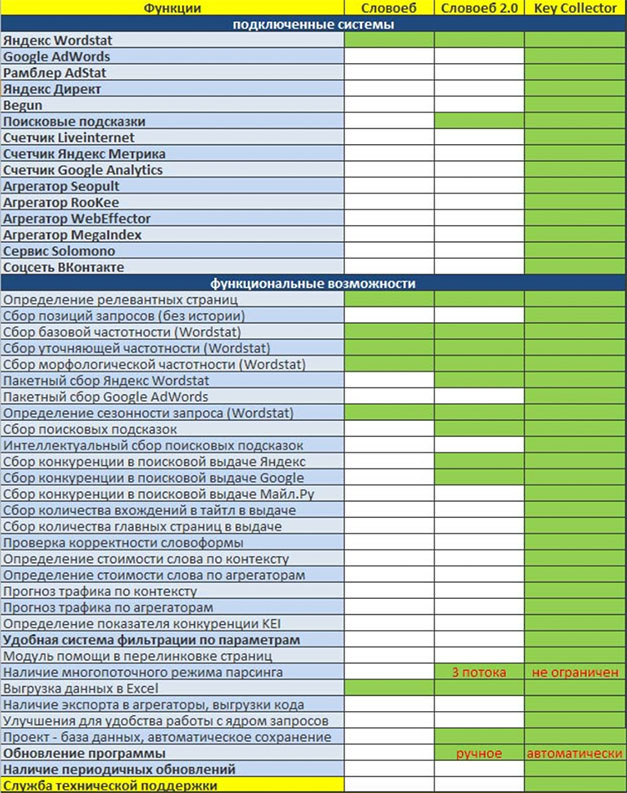
Видно, что Словоеб работает преимущественно с Яндекс-Вордстатом и поисковыми подсказками. КК имеет намного шире возможности и функционал в целом. Ну, собственно, поэтому он и платный.
Для продвижения в Яндексе проги SlovoEB будет предостаточно. Она поможет вам собрать семантическое ядро для блога.
Также КК умеет работать с множеством сервисов:
Эти сервисы предоставляют доступ к своим алгоритмам поиска ключевых слов, статистики, конкуренции, определяют примерную стоимость продвижения, показывают количество рекламных объявлений по запросу и т.д.
4Словоеб, как пользоваться?
Теперь разберем основные элементы интерфейса.
- Для начала необходимо создать проект (кликнуть на иконку Еб в левом верхнем углу).
- Выбираем имя проекта и место хранения, после того как нажмете «Сохранить», проект откроется в окне программы Словоеб.Создаем проект
- В нижней части программы находятся настройки регионов. Первая слева отвечает за Яндекс.Вордстат, вторая — за Яндекс.Директ и третья за Гугл.
Подбираем регионы - Чуть выше настроек регионов имеются 3 вкладки «Новости», которые уже не обновляются, «Журнал событий» в нем фиксируются логи всех операций
и «Статистика» — тут отображаются данные по собранным ключевым словам. - Основное пространство занимает сама таблица, в которой будут указаны ключевые слова и их частотности. Чуть правее находится поле «Управление
группами» в нем вы можете разбивать запросы на группы и работать уже с ними. - В самом верху находится кнопка «Стоп слова» она позволяет игнорировать не нужные слова на раннем этапе сбора ядра.
- Чуть правее находятся основные инструменты для работы с Вордстатом и поисковыми подсказками. Иконка с красными столбцами — это сбор ключей из
левой колонки (с наличием самого ключа в запросах), а красная иконка со столбцами — это сбор ключей из правой колонки (похожие запросы) Вордстата. - После сбора можете собрать поисковые подсказки или проверить корректность словоформ. В той же панели имеются инструменты для вычисления KEI и
сбора частотностей. - Для начала работы вам необходимо перейти во вкладку «Данные» и нажать «добавить фразы». В сплывающем окне указывайте необходимое количество
слов для поиска ключевых фраз.Добавляем фразы - Ключевые фразы можно добавлять в текущую группу или можете создать новую, в случае необходимости можно воспользоваться функцией «Загрузить
из файла». - После окончания работы по сбору семантического ядра, следует почистить его на предмет стоп слов. Остается последний шаг — экспортировать
имеющиеся ключевые слова в Эксель файл, достаточно кликнуть по иконке как указано на рисунке.
 Экспортируем в эксель
Экспортируем в эксель
Составляем семантическое ядро сайта с программой СловоЁБ
Сначала немного о самой программе СловоЁБ:
Это программа, предназначена для раскрутки и сео продвижения сайта. С ее помощью можно легко составить необходимый список ключевых слов, которые составят семантическое ядро сайта. Программа СловоЁБ абсолютно бесплатен и он предоставляет для Вас необходимый минимум, который нужен для работы с данными.
Программа СловоЁБ работает в системе Яндекс Wordstat. И поэтому для работы со СловоЁБ необходимо иметь аккаунт в Яндекс. Вся информация, спарсенная программой, автоматически сохраняется в созданном проекте и автоматически там сохраняется.
СловоЁБ предлагает своим пользователям ряд следующих функциональных возможностей:
– Работа в системе Яндекс Wordstat;
– Определение релевантных страниц сайта;
– Сбор базовой, уточняющей и морфологической частностей (Wordstat);
– Пакетный сбор данных из Яндекс Wordstat;
– Определение сезонности поисковых запросов из Wordstat;
– Сбор поисковых подсказок для сайта;
– Сбор информации о конкурентных запросах сайта в выдаче Яндекса и Google;
– Экспорт спарсенных данных в Excel.
И еще, кое-что …
Теперь давайте начнем работать с самой программой СловоЁБ.
Настраиваем программу СловоЁБ
Сначала нужно скачать саму программу. Это Вы сможете сделать прямо сейчас и совершенно бесплатно вот здесь:
Затем в скачанный архив нужно разархивировать и запустить файл Slovoeb, который запустит программу.
В открывшемся окошке программы вам нужно будет “Создать новый проект”
Создать новый проект
Затем вам нужно войти в свой аккаунт в Яндекс, а если его нет, то завести его. Один совет! Работайте в программе не в своем основном аккаунте, а заведите лучше новый.
Теперь откройте вкладку “Настройки” и выберите здесь “Парсинг — Yandex.Direct”. Здесь введите свой логин и пароль в Яндекс.
Настройки
Есть еще важный момент: в настройках во вкладке “Yandex.Wordstat” нужно изменить параметр “Задержка между запросами” как на скриншоте.
Задержка между запросами
Остальные настройки можно настраивать под себя как вам будет угодно в зависимости от потребностей вашего проекта.
Узнаем как работать с программой СловоЁБ
Теперь давайте будем учиться работать в прогамме СловоЁБ и составим свое первое семантическое ядро сайта. Для этого в программе функции как и в Яндекс.Wordstat. Это сбор в левой колонке, в правой колонке Wordstat (“что еще искали…”), сбор частотностей. Но сейчас вы сможете собрать все нужные пакет ключевые слова нажав на одну кнопку. Но сначала необходимо составить список из нескольких самых значимых ключевых фраз, которые описывают страницу вашего сайта.
Жмем красную кнопку “Пакетный сбор фраз” в левой колонке Yandex.Wordstat и вписываем туда подобранные вами ключевые слова. Затем нажимаем кнопку «Начать сбор» и программа СловоЁБ приступит к сбору ключевиков в автоматическом режиме. Вообщем делайте как на скриншоте:
Пакетный сбор фраз
После того, как сбор ключевых слов завешен,Вы можете приступить к сбору частотностей, вида «!» (для более точного вхождения ключевика) или «» (для вхождения по всем его словоформам).
Отсеять лишние фразы можно перед тем, как Вы сделаете сбор частотностей, а можно и после
Это не столь важно. Чтобы упростить отбор ключевых слов и фраз, воспользуйтесь фильтром “Стоп-слова“
Например, у Вас лишними будут запросы содержащие слово “ошибка“. Внесите его в фильтр и нажмите “Отметить фразы в таблице“. И эти фразы будут отмечены галочкой в таблице для сбора. Затем их просто удалите.
Стоп-слова
После того, как Вы убрали все лишнее можно скачать все собранные ключевые слова и фразы в Excel файл нажав на “Экспортировать данные“.
Какие дополнительные функции программы СловоЁБ?
Помимо основных функций по сбору семантического ядра сайта, есть еще дополнительные: сбор данных сезонности, вычисление KEI, анализ релевантных страниц, сбор позиций сайта в ПС.
Сезонность – указывает на зависимость количества запросов от времени года, месяца.
Показатель KEI – может указывает, по каким запросам из всего вашего списка ключевых слов и фраз лучше всего нужно продвигать ваш сайт. Значение KEI покажет вам, какие ключевые слова наиболее удачны для продвижения и по каким из них траффик будет выше, а конкуренция наоборот низкая.
Анализ релевантных страниц – поможет вам определить какие страницы наиболее подходят для заданного вами ключевого слова.
Сбор позиций в ПС укажет вам позицию сайта по определенному запросу.
Геозависимость – показывает частотность и другие значения по данному региону, который у Вас задан.
Если вам понравился материал пожалуйста сделайте следующее…
- Поставьте «лайк».
- Сделайте ретвит.
- И конечно же, оставьте свой комментарий ниже
Спасибо за внимание!
Всегда ваш Валерий Бородин
Приступаем к работе
Приступаем к подбору запросов.
Новый проект
Начинаем работу с создания нового проекта. Их может быть несколько — каждый сохраняется в отдельном файле. Есть возможность переключаться между ними.
По умолчанию проекты сохраняются в папку с программой.
Следующим шагом будет настройка региона. При ориентировании на какой-то определённый из них понадобится статистика именно по нему. Выбор его устанавливается галочкой в нужном месте:
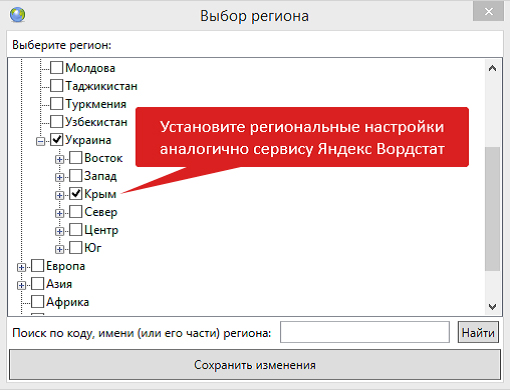
Установите региональные настройки
Собираем запросы
Вызываем пакетный сбор в соответствии с картинкой:
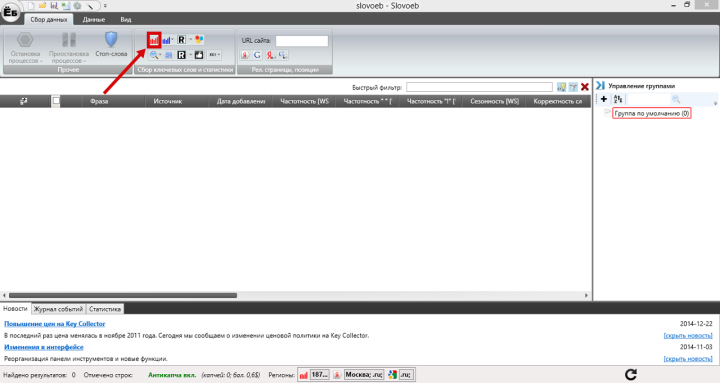
Перейдите в меню сбора запросов
В открывшемся диалоге вводятся ключевые слова для подбора запросов.
По нажатию «Начать сбор» приложение начнёт их собирать.
После парсинга нужно отфильтровать запросы от не интересующих нас сочетаний и формулировок.
Это делается стоп-словами. По нажатию кнопки «Стоп-слова» нужно потом выбрать «Добавить списком». В следующем открывшемся диалоге нужно перечислить (каждое с новой строки) те, которые не хотите видеть в своём поисковом запросе.
Например, если не интересуют слова «скачать», «торрент», «новая версия», «последняя версия», так как распространение программы постановщиком задачи не происходит, то это будет выглядеть так:
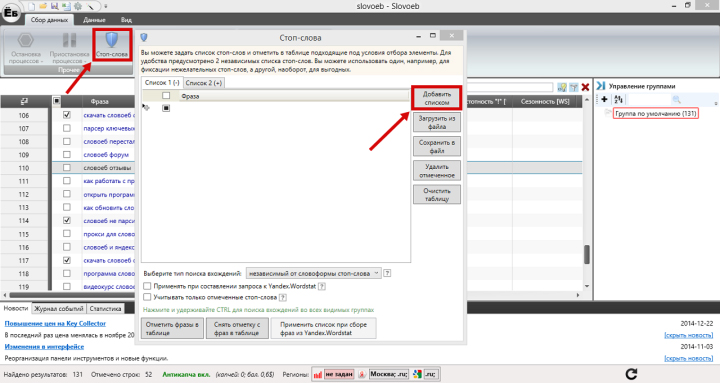
Здесь можно исключить те слова и выражения, которые нас не интересуют
После введения стоп-слов нужно активировать кнопку «Отметить … в таблице» внизу слева этого же окна.
Переместившись на вкладку «Данные» «Удаляем отмеченные фразы».
После этого нужно ещё вручную почистить кривые запросы, не учтённые в стоп-словах.
Проработка частотности
Для сбора информации по частотности запросов с помощью операторов нужно нажать кнопку с изображением лупы и выбрать команду «Собрать частотности вида * *.
После программной проверки слова сортируются по колонке «Частотность * *», удаляются нулевые и микрочастотные.
И уже после этого будет получено семантическое ядро.
Его можно экспортировать в Excel (по кнопке вверху слева), можно сохранить в группу (справа — работа с группами).
Надеемся, что наша пошаговая инструкция оказала вам помощь в правильном подборе слов-ключей.
Оставляйте свои комментарии и делитесь новыми знаниями со своими друзьями.
Какой функционал предоставляет Spywords
Стоит ли спорить о том, насколько полезным может быть данный сервис для любого блогера или вебмастера?
Ведь его довольно богатый функционал позволяет производить множество манипуляций, направленных на seo-продвижение сайта в поисковых системах и охват большей аудитории.
Список заявленных служб выглядит следующим образом:
- Анализ конкурентов;
- Битва доменов;
- Война доменов;
- Рейтинги доменов;
- Умный подбор запросов.
Пройдемся более детально по каждой из них.
Анализ конкурентов
Это очень мощный инструмент, который позволяет узнать на каких позициях и по каким ключевым словам сайт находится в выдаче Яндекса и Google (для примера возьмем сайт самой компании Spywords).
Для чего нам эта информация нужна?
Все очень просто: именно под эти запросы можно написать свои статьи и перехватить немного трафика и себе. А может даже и не немного
Здесь стоит отметить, что в работу лучше брать не все запросы, а только с хорошей частотностью и невысокой конкуренцией. Как проверить эти показатели и какой сервис для этого нужно использовать я расскажу в следующей статье.
Статья уже готова и ждет вас вот здесь.
Так что, кто еще не подписался — подписывайтесь, а то есть вероятность пропустить реально полезную информацию.
Помимо этого, анализ транслирует изменения в позициях за определенное время и показывает основных конкурентов. Также анализ позволяет видеть текст объявлений в кампаниях контекстной рекламы и стоимость клика по каждой из поисковых фраз.
Я пока особо в подробности данной информации не вдавалась, поскольку мы не монетизируем блог. Но на будущее, конечно, эта информация будет необходима. Поэтому нужно знать, где её можно получить. Вот мы с вами теперь знаем где — сервис SpyWords.
Итак, какую информацию мы можем получить, проведя анализ своих конкурентов:
- запросы в поиске;
- позиции в поиске;
- сниппеты и урлы страниц;
- динамика позиций;
- запросы и позиции в контексте;
- оценка трафика.
Также анализировать конкурентов можно и в этом сервисе. Подробнее про него можно прочитать здесь.
Битва доменов
Это уникальный инструмент, который позволяет производить сравнение одновременно двух или трех доменов. Сравнение проводиться по таким основным параметрам, как запросы и трафик из контекста, запросы в топ 10 и 50 и, соответственно, трафик из поиска.
Благодаря этой услуге, можно посмотреть по каким пунктам ваш сайт не дотягивает до основных конкурентов, и направить все силы на восполнение и исправление этого недочета.
Сравним сайты Spywords и его конкурента xtool:
Также сервис предоставляет сравнительные диаграммы, на которых можно визуально наблюдать источники наибольшего количества трафика для каждого из доменов.
Война доменов
В отличие от Pro тарифа, функция «Война доменов» доступна только в тарифном плане Unlim. Он практически дублирует возможности «Битвы доменов», но главной его особенностью является то, что для сравнения можно добавлять до 20 разных доменов.
Такое дополнение превращает этот инструмент в настоящий исследовательский центр. Если в вашей нише много конкурентов, анализ каждого из них в отдельности может отнять достаточно времени.
Благодаря функции «Война доменов» можно не только ускорить этот процесс, но и значительно его автоматизировать, так как одна сводка дает детальную информацию по каждому из конкурирующих сайтов.
Рейтинг доменов
Это самый новый инструмент на сайте, который позволяет отслеживать позиции сайтов в поисковой выдаче, однако он доступен лишь в продвинутом тарифном плане.
Там можно просматривать текущую ситуацию в топе выдачи систем Яндекс и Google, следить за взлетами и падениями в выбранный период времени. Это значительно облегчает работу, потому что больше нет необходимости ежедневно отслеживать изменения в выдаче, перебирая вручную тысячи разнообразных запросов.
Умный подбор запросов
Еще один незаменимый помощник в работе вебмастера или блогера, который позволяет в считанные секунды составить полное семантическое ядро.
Вводим в строку необходимый запрос и нажимаем на кнопку «Найти все лучшие слова!»
И выбираем те запросы, которые считаем нужными.
Отличительной чертой этой функции на Spywords является ее большая практичность, так как ядро составляется из тех фраз, которые рекламодатели используют в своих контекстных кампаниях. В то время как большинство похожих сервисов по подбору ключевых фраз не делают детальную выборку по всем доступным фразам, перемешивая качественные слова с откровенно мусорными, Spywords отсеивает нерелевантные и некачественные варианты.
Для любого блогера такой инструмент станет отличной находкой и помощником в генерации новых идей и составлении семантические ядра.
Цели и задачи новой программы Slovoeb
Создатель софта и ее предназначение
Словоеб (по английски slovoeb) — уникальный seo-инструмент для эффективного сбора и анализа поисковых фраз, не требующий материальных вложений со стороны веб-мастера (бесплатен). Он является младшим братом профессиональной программы по сбору семантического ядра Key Collector, с идентичным интерфейсом и базовым набором парсинга. Парсинг — это процесс сбора поисковых запросов из различных источников (статистика поисковых систем, анализ конкурентов, данные по веб аналитике и т.д.). Словоеб использует для своего парсинга статистику Яндекса — WordStat и данные системы LiveInternet.
Программу slovoeb придумал известный индивидуальный предприниматель и специалист Александр Люстик, автор блога seom.info. Он хотел найти эффективный способ обработки и анализа поисковых запросов. Ориентация конечно была сделана в первую очередь для платной Key Collector, но все базовые функции для хорошего сбора семантики прекрасно реализованы и в бесплатном аналоге.
Как бесплатно скачать программу Словоеб
Последнюю версию Словоеба от 21 октября 2013 года можно скачать здесь. Для ее работы обязательным условием является наличие дополнительного расширения — Microsoft .NET Framework 4.0 Full.
Итак, что же умеет делать Словоеб, чем он будет полезен блоггеру для продвижения его блога в поисковых системах.
Основные инструменты программы slovoeb
- Парсинг сервиса Вордстат поисковика Яндекс. Словоеб умеет собирать все поисковые фразы, которые предоставляет статистика WordStat на каждый запрос своего посетителя. Сбор идет как из основной левой колонки сервиса, так и с правой. Никаких ограничений не существует — пользователь программы видит то же самое, что и любой веб-мастер, использующий статистику Яндекса вручную.
- Статистика сервиса Ливинтернет. Slovoeb предоставляет своему пользователю подробную раскладку по популярности поисковых запросов, которые он может использовать для сбора семантического ядра.
- Определение конкурентности запроса. Словоеб может показать пользователю число сайтов в сети Интернет (которые находятся в индексе поисковой системы Яндекс и Гугл) по заданному запросу. На основе этих данных можно приблизительно оценить конкуренцию (но только приблизительно!).
- Определение целевой страницы в Яндексе и Гугле. Софт определяет для каждого запроса самую релевантную страницу, которая находится на блоге или сайте веб-мастера. Критично для выполнения правильной внутренней перелинковки веб-ресурса.
Словоеб после обновления
слайдер для сайта WordPress
Так вот совсем недавно прога отказалась работать. Меня немного это огорчило, пока не заметил объявление от авторов, что произошло обновление самой утилиты. Скачать программу Словоеб не составило большого труда. В конце статьи будет активная ссылка.
Работать старая версия перестала после недавних изменений в Яндексе. Авторы уже успели внести изменения в платный Key Collector, теперь дошла очередь и до младшего брата. По заверениям разработчиков компании LegatoSoft, новая версия получила часть функций Collector и оставила при себе свои лучшие. Так и получился СловоЁБ 2.0.
Посмотреть произошедшие изменения можно на сайте авторов, где представлен скриншот сравнения двух версий и Кей Коллектора. Мне показалось, что бесплатная утилита Словоеб 2.0 имеет достаточно функций, чтобы компенсировать все потребности автора. Если же вы занимаетесь разработкой и продвижением нескольких проектов профессионально, то тогда вас больше устроит функционал Key Collector. Она качественно поможет вам составить и проанализировать семантическое ядро сайта. Как защитить сайт от вирусов вы уже знаете.
Различия между Словоеб_ом и Key Collector_ом
Разницу между программами Словоёб и Key Collector вы можете увидеть в на следующем рисунке (в виде таблицы):
Пусть программа Slovoeb не может получать позиции запросов, выполнять пакетный сбор Google AdWords, производить интеллектуальный сбор поисковых подсказок, выполнять прогноз трафика по контексту и исполнять другие функции, включенные в КейКоллектор, однако другие её функции очень полезны.
Парсинг, анализ заранее введённых слов
Словоёб позволяет выполнять пакетный сбор слов из левой и правой колонки Яндекс.Вордстат, а также пакетный сбор из Рамблер.Адстат, а также собирать в пакетном режиме поисковые подсказки. Далее, полученные слова можно проанализировать — получить частотности, узнать количество вхождений в заголовки внутренних и главных страниц.
Анализ можно провести также для самостоятельно введённых слов.
Прокси-серверы в Словоеб_е
Словоеб поддерживает работу через HTTP прокси-сервера (в том числе и с защитой доступа по паролю). Доступна загрузка списка прокси-серверов из файла или их ручная формировка. После создание списка в ручном режиме, его можно будет экспортировать в файл, нажимая кнопку «Сохранить в файл». Чтобы указать программе прокси-сервер, который следует использовать, нужно отметить строку с этим сервером галочкой. Доступные настройки вы можете увидеть на рисунке:
«Использовать прокси-серверы» — если отметить, то программа начинает использовать прокси-сервера из таблицы прокси-серверов (зелёные, отмеченные флажками).
«Деактивировать на 360 сек. не прошедшие проверку прокси-серверы» — если эта опция включена и программа получила ошибку, то после выполнения быстрой проверки на доступность прокси-сервера и получения сообщения о его недоступности, сервер исключается из очереди прокси-серверов на 360 секунд.
«Отключать в настройках отброшенные при парсинге прокси-серверы» — указание для программы автоматически выключать отброшенный прокси-сервер в таблице прокси-серверов.
«Отключать в настройках деактивированные из-за капчи прокси-серверы» — если вы используете хорошие прокси, то капчу лучше распознавать, нежели отклонять её.
Системные требования
Если подразумевается обработка большого числа данных (количество ключевых слов исчисляется десятками и сотнями тысяч штук), то желательно иметь высокопроизводительный компьютер. В таком случае также важна оперативная память ПК — чем больше, тем лучше. Наиболее оптимальной оперативной памятью является 3Гб, но и при меньших объёмах программа будет работать, правда медленно и менее устойчиво.
Также есть минимальные рекомендуемые системные требования:
- Операционная система Windows 7/8/8.1/10 или Windows XP/Vista
- Объём оперативной памяти от 2 Гб
- Тактовая частота процессора от 1,8 ГГц
- Также требуются дополнительные модули Microsoft.NET Framework 4.5 Full(для Windows 7/8/8.1/10) или Microsoft.NET Framework 4.0 Full(для других версий Windows).
О том, как настроить и использовать эту программу читайте в следующих статьях!
Обзор других функций программы
Помимо парсинга Вордстата, у Словоеба есть и другие функции.
Парсинг подсказок в Словоебе
Для начала нужно проверить настройки подсказок и задать их под себя. Находятся они в разделе «Парсинг» во вкладке «Подсказки».
Настройки:
- Глубину парсинга лучше оставить 0 – при большем значении найденные подсказки будут парситься по второму кругу. Соберется много мусора.
- Чекбокс в пункте «Собирать только ТОП подсказок без перебора пробела после фразы» лучше оставить пустым. И выбрать все возможные символы для перебора, как на скриншоте ниже. Так, к заданной фразе соберуться все возможные подсказки.
- Если отметить «Выполнять подстановку выбранных групп перед заданной фразой», процесс затянется, а в итоге получится много мусора. Поэтому пользуйтесь функцией только тогда, когда без нее не обойтись.
- Остальные настройки можно оставить как есть, если не требуются подсказки из региональной выдачи.

Чтобы спарсить подсказки в программе, нажмите на соответствующий значок в панели инструментов и добавьте в открывшееся окно маркеры для парсинга.

Выберите, из каких поисковых систем нужны подсказки. Поставьте галочку, чтобы не добавлялись фразы, которые уже есть в других группах.
Теперь можно приступать к сбору подсказок.
Похожие фразы из Вордстата
В большинстве случаев нет смысла использовать эту функцию – для семантического ядра она может дать только мусор.

Но инструмент будет полезен, если нужны идеи первоначальных фраз для маркеров, которые в дальнейшем будут парситься.
Сезонность
Программа может проверить, является ли запрос сезонным. Словоеб анализирует историю запросов в Вордстате и выдает значение: да или нет.

Корректность словоформы
Функция проверяет, является ли словоформа корректной на основании поисковой выдачи.

Она пригодится, если в Словоеб добавлены ключевые слова из разных баз или выгрузки по конкурентам. С ее помощью можно избавиться от неправильных словоформ автоматически.
Опция для оценки конкурентности фразы в поисковых системах Яндекса и Гугла.

Позиции в Словоебе
Словоеб умеет определять, насколько страницы сайта релевантны запросам. За основу берутся данные поисковых систем Яндекса и Гугла. А также позиции сайта по этим ключам. Для проверки добавьте УРЛ сайта в строку меню.









